
¿Las fotos no se transfirieron al nuevo iPhone? Resuélvalo con soluciones sencillas

Cambiar a un nuevo iPhone 16 siempre es emocionante, pero puede resultar frustrante cuando tus fotos no se transfieren como se esperaba. Ya sea que estés usando iCloud, iTunes u otro método, existen varias razones por las que tus fotos podrían no aparecer en tu nuevo dispositivo. En este artículo, exploraremos por qué sus fotos no se transfirieron a su nuevo iPhone y brindaremos pasos simples para solucionar el problema. Además, presentaremos una manera fácil de transferir todas sus imágenes sin ningún problema.
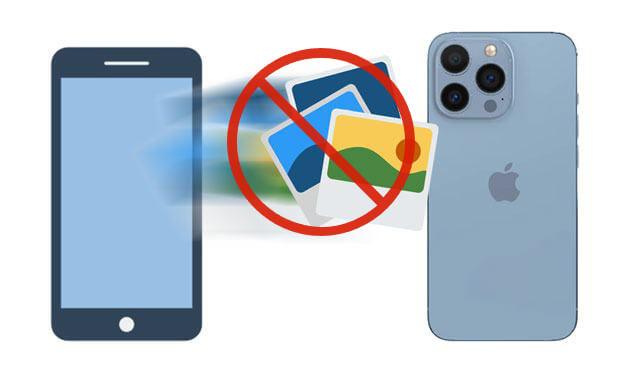
Todas mis fotografías no se transfirieron a mi nuevo iPhone; ¿Qué causó esto? Hay varias razones para esto:
Debes elegir la cuenta de iCloud correcta para que las fotos se transfieran correctamente. La cuenta incorrecta causará problemas como que tus fotos no se transfieran al nuevo iPhone.
Si ha decidido haceruna copia de seguridad de sus fotos en una PC en lugar de iCloud, transferirlas a un nuevo iPhone no es fácil. Si no hay una copia de seguridad de tus fotos en iCloud, es posible que te resulte difícil transferir las mismas fotos a tu iPhone.
Si su nuevo iPhone tiene menos memoria, es posible que no se puedan cargar imágenes. Aunque hayas hecho una copia de seguridad de tus fotos en iCloud y la cantidad de fotos no sea mucha, sigue siendo esencial verificar primero la memoria de tu iPhone. Si no tiene suficiente espacio, deberá eliminar algunos archivos.
Si está transfiriendo sus fotos a través de Internet, necesita una conexión estable a su red. Si su Internet es lento o no funciona, es posible que le resulte difícil transferir imágenes a un nuevo iPhone.
Ahora que sabes por qué las fotos no se transfirieron al nuevo iPhone, debes conocer la solución al problema. Aquí hay algunas soluciones que lo ayudarán a resolver este problema.
Lo primero que debe hacer es asegurarse de iniciar sesión en la misma cuenta de iCloud que utilizó en su nuevo iPhone. Por lo general, los usuarios pueden iniciar sesión en varias cuentas de iCloud simultáneamente. Es mejor cerrar sesión en todas las cuentas de iCloud e iniciar sesión en la cuenta que usó en su nuevo iPhone. Para hacer eso:
Paso 1. Ve a la aplicación Configuración y ábrela.
Paso 2. Haga clic en "su nombre" y verá la ID de Apple; asegúrese de que la cuenta sea correcta.

Paso 3. Si no es así, cierre sesión y vuelva a iniciar sesión con la cuenta correcta.
Si ha experimentado problemas de transferencia al usar iCloud, lo importante es verificar la conexión a Internet. No todas las fotos se transfieren al nuevo iPhone 13/14/15/16 si tu conexión a Internet es lenta o no funciona. Necesita restablecer su conexión de red . A veces, restablecer la red ayuda a solucionar el problema. Para restablecer la conexión de red:
Paso 1. Navegue a "Configuración" > "General" > "Restablecer configuración de red".

Paso 2. Después de eso, vuelve a conectar tu Wi-Fi.
Si las fotos no se transfirieron a un nuevo iPhone después de usar la cuenta de iCloud correcta y verificar la conexión de red, entonces podría ser que la opción Fotos de iCloud no esté activada. Para activar la función Foto de iCloud:
Paso 1. Seleccione "Configuración" en su pantalla de inicio y haga clic en "su nombre".
Paso 2. Desplázate hacia abajo hasta Fotos y haz clic en él.
Paso 3. Luego activa la opción "Fotos de iCloud".

Asegúrate de tener suficiente espacio antes de comenzar a cargar algo. Si no tiene suficiente memoria, no hay forma de que se le transfieran las fotos. Para verificar el espacio de almacenamiento en su iPhone:
Paso 1. Navegue hasta la aplicación Configuración, haga clic en su ID de Apple y luego toque "Administrar almacenamiento".

Paso 2. Asegúrate de que haya al menos 10 GB de espacio libre para almacenar tus fotos. Puedes eliminar algunos elementos u obtener un modelo más grande si necesitas más almacenamiento.
Mis fotos no se transfirieron a mi nuevo iPhone, ¿qué debo hacer? Si iCloud no funciona, puedes usar iTunes para transferir fotos mediante una copia de seguridad completa del dispositivo, incluidas las fotos. Siga estos pasos:
Paso 1. Conecte su antiguo iPhone a su computadora, abra iTunes , elija su dispositivo en la aplicación, haga clic en "Resumen" y presione "Hacer copia de seguridad ahora" para hacer una copia de seguridad de su antiguo iPhone.
Paso 2. Luego, conecta tu nuevo iPhone y restáuralo desde la copia de seguridad. Este método garantiza que todas sus fotos, junto con otros datos, se transfieran.

A veces, un simple reinicio puede resolver fallos de software que podrían estar impidiendo la transferencia. Mantenga presionado el botón "lateral" y el botón "volumen" (según el modelo de su iPhone) hasta que aparezca el control deslizante de apagado. Deslice para apagar, espere unos segundos, luego presione y mantenga presionado el botón "lateral" nuevamente para volver a encender su iPhone.

Entonces, todos los consejos y sugerencias anteriores te ayudarán a transferir todas tus fotos a un nuevo iPhone, pero si el problema no se resuelve, puedes pensar en software de terceros como el software Phone Transfer . Este software te ayudará a transferir todas tus fotos al nuevo iPhone con solo un clic.
Además, puede copiar contactos , música y más archivos multimedia desde un dispositivo iOS a su nuevo iPhone. Es fácil y funciona como por arte de magia al transferir todas tus fotos a un nuevo iPhone 16/15. No hay pérdida de datos en el proceso de transferencia, por lo que obtendrás todas las fotos en tu dispositivo de destino.
Aquí hay una guía paso a paso para transferir todas las imágenes al nuevo iPhone 16/15 usando el software de transferencia de fotos:
01 Descargue e instale el software en una computadora. Luego, ejecuta el programa y conecta tu nuevo iPhone y tu antiguo dispositivo móvil con cables USB a tu PC/ Mac .
02 Una vez que el programa haya identificado exitosamente sus dispositivos, verifique que el dispositivo de origen esté visible en la interfaz. Si el dispositivo mostrado no es el que deseaba utilizar como fuente, haga clic en el menú desplegable para seleccionar el dispositivo antiguo correcto de la lista.

03 Marque la opción "Fotos" y toque el botón "Exportar al dispositivo" para comenzar a transferirlas automáticamente.

Si tienes algún problema con las fotos que no se transfieren al nuevo iPhone, ahora tienes una solución. Son las formas más efectivas de resolver tal problema. Además, puedes descargar Phone Transfer para reemplazar iCloud y mover tus fotos a tu nuevo iPhone. Este software puede transferir datos sin dañar la calidad ni modificar los formatos. Entonces, ¿por qué no intentarlo?
Artículos relacionados:
Cómo no transferir fotos a un nuevo iPhone (mientras se mueven otros datos)
¿No puedes transferir fotos desde iPhone a PC? [Razones y soluciones]
¿Cómo eliminar fotos en masa del iPhone? Resuelto de 6 maneras útiles
Cómo enviar fotos de alta resolución desde iPhone a Android /iPhone

 Transferencia de teléfono a teléfono
Transferencia de teléfono a teléfono
 ¿Las fotos no se transfirieron al nuevo iPhone? Resuélvalo con soluciones sencillas
¿Las fotos no se transfirieron al nuevo iPhone? Resuélvalo con soluciones sencillas





